設定・トラブル
OCN モバイル ONEの5Gオプションを申し込む|OCN マイページでのお手続き
スマホ版のOCN マイページからOCN モバイル ONEの5Gオプションを申し込む方法をご案内します。
「5Gオプション」について、詳しくはこちらをご参照ください。
- STEP
- 1/13
https://www.ocn.ne.jp/ にアクセスし、OCNのトップページを表示します。
[マイページ]をタップします。
- STEP
- 2/13
[OCN マイページ]が表示されます。
[dアカウントログイン]または[OCN IDでログイン]からログインします。すでにログインしている場合は、次のSTEPへお進みください。
- STEP
- 3/13
ログイン後、[お客さま番号]などの情報が表示されます。
右上の[ メニュー]をタップします。
メニュー]をタップします。
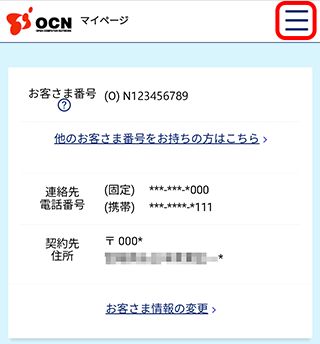
- STEP
- 4/13
メニュー画面が表示されます。
[契約中のサービス]-[オプションの追加]をタップします。
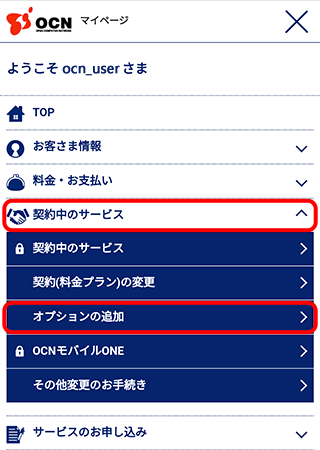
- STEP
- 5/13
[追加の手続き一覧]画面が表示されます。
[「OCN モバイル ONE」オプションのお申し込み]をタップします。
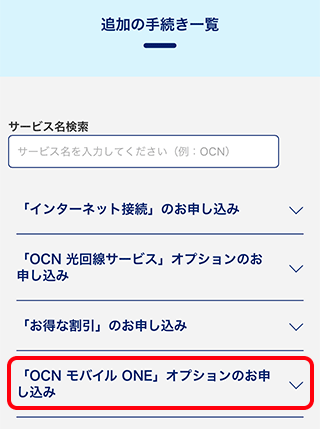
- STEP
- 6/13
対象のオプションが表示されます。
下にスクロールし、[5Gオプション]の[お申し込み手続きをはじめる]をタップします。
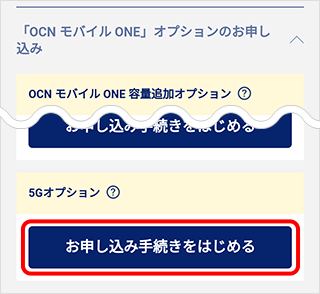
- STEP
- 7/13
[音声SIMオプションサービスのご利用状況]画面が表示されます。
下にスクロールし、[5Gオプションお申し込み]をタップします。
※ 申し込み済みの場合は[オプションサービスご利用状況]欄に[5Gオプション:ご利用中]と表示されます。
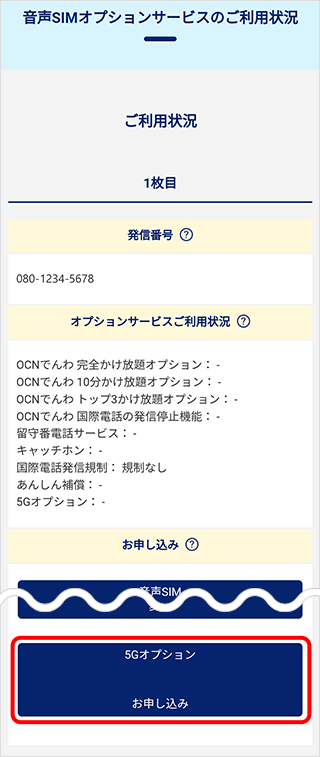

[ご確認ください]画面が表示された場合
OCN モバイル ONEの契約がない「OCNメールアドレス」でOCN マイページにログインしています。OCN モバイル ONEをご契約のメールアドレスで、ログインし直してください。
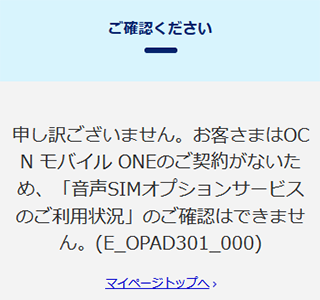
[お客さま番号の選択]画面が表示された場合
「5Gオプション」を申し込むSIMカードをご契約の[お客さま番号]を選択し、[次へ]をタップします。
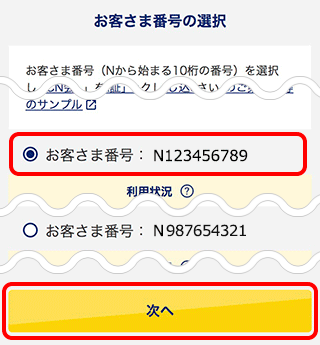
- STEP
- 8/13
[5Gオプションのお申し込み]の[お申し込み内容の入力]画面が表示されます。
[発信番号]を確認し、[5Gオプションを申し込む]を選択します。
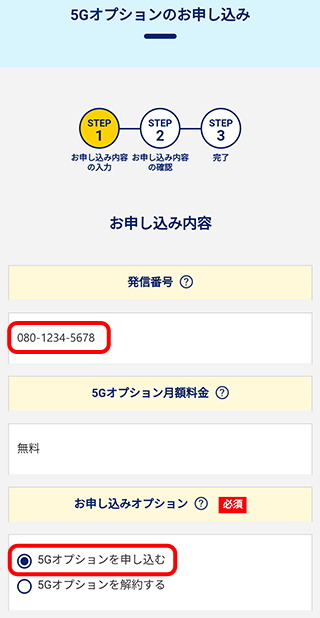
- STEP
- 9/13
下にスクロールし、[重要事項・注意事項]を確認して同意欄にチェックを入れます。
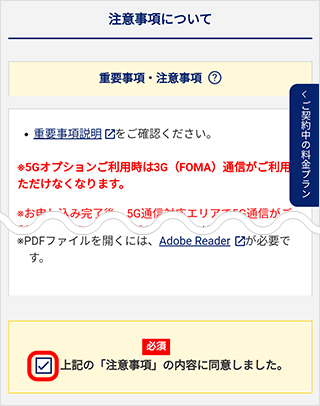
- STEP
- 10/13
下にスクロールし、[『重要事項』のご案内]を確認して同意欄にチェックを入れます。
※ 枠内を一番下までスクロールすると、チェックができます。
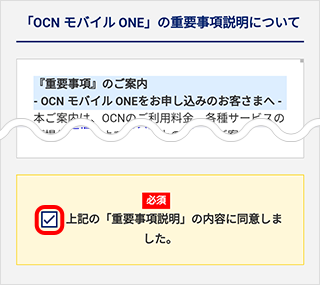
- STEP
- 11/13
下にスクロールし、[確認メール送信先]のアドレスを選択し、[次へ]をタップします。
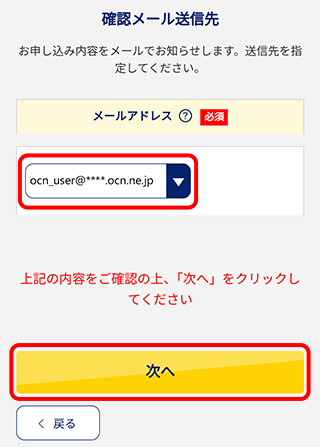
- STEP
- 12/13
[お申し込み内容の確認]画面が表示されます。
お申し込み内容と[確認メール送信先]を確認し、[申し込む]をタップします。
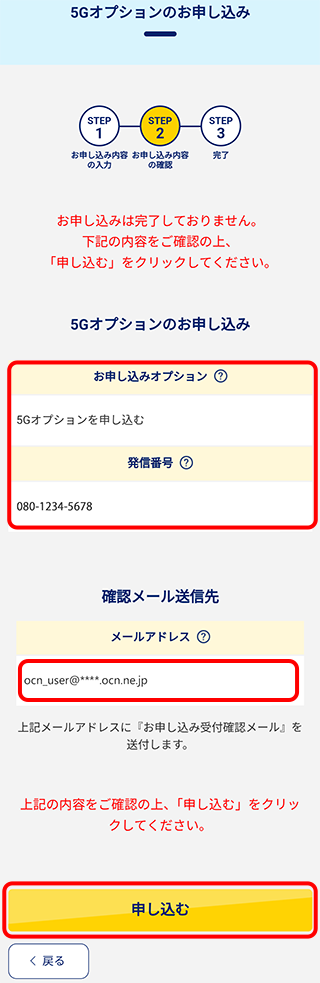
- STEP
- 13/13
[完了]画面が表示されましたら、お手続きは完了です。
※[お申し込み受付確認メール]が指定したアドレスに届きます。
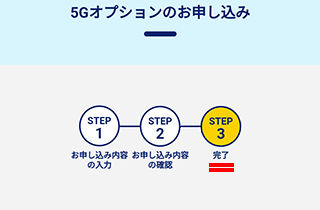

解決しない場合は、カスタマーズフロントまでお問い合わせください。
 アンケートにご協力をお願いします
アンケートにご協力をお願いします
「疑問・問題は解決しましたか?」
アンケート
お客さまサポートサイトへのご意見・ご要望をお聞かせください。
ご意見・ご要望がありましたら、ご自由にお書きください。
※ご意見・ご要望は、お客さまサポートサイトの改善に利用させていただきます。
※お問い合わせにはお答えできかねますので、個人情報の入力はご遠慮ください。

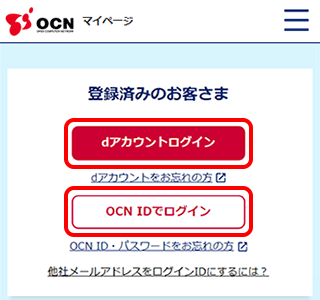
※初めてOCN マイページをご利用になる場合は、先に[OCN IDの新規登録(無料)]を行ってください。